
“我的sd卡用了很久,但是不知道为什么无法读取了,尝试了很多种方法我都无法读取到里面的数据。我有很重要的文件保存在里面,想问问有什么方法可以帮助我快速解决这个问题吗?”
SD卡是一种非常常用的存储设备,可以用于存储照片、视频、音乐等文件。这也给用户带来了很多的方便,但是,如果sd卡无法读取怎么办?当我们的重要资料都保存在sd卡里时应该怎么解决?
下文有具体的方法,如果你也遇到了类似情况,可以尝试下列方法。

SD卡插电脑上没反应怎么办?有可能是因为接触不良导致的。由于长时间的的使用或频繁的插拔,SD卡的金属接触片可能会被氧化或磨损,导致无法正常读取。此时正常的解决方法如下:
步骤1:将SD卡拔出后,用干净的橡皮轻轻擦拭SD卡的金属接触片,然后再插入读卡器中;
步骤2:如果还是无法读取,可以尝试更换读卡器或USB端口。

有时候windows系统会因为权限问题而无法读取SD卡。此时sd卡无法读取怎么办呢?我们可以通过解决操作系统问题完成sd卡读取。简单操作如下。
步骤1:在Windows系统中,右键点击SD卡的图标,选择【属性】;
步骤2:在弹出的窗口中选择【安全】选项卡。在这里,我们可以设置SD卡的权限,确保系统可以正常读取SD卡。

电脑检测不到sd卡怎么回事?如果sd卡损坏,电脑也很可能无法读取到sd卡。SD卡可能会因为物理损坏、病毒感染或其他原因而损坏,这是比较严重的,我们可以这样解决。
步骤1:检查sd卡表面是否有严重的物理损坏;
步骤2:如果sd卡出现严重损坏,建议寻求专业人员的帮助。

读卡器问题也是导致SD卡无法读取的原因之一。由于读卡器的质量参差不齐,有些读卡器可能会因为质量问题而无法正常读取SD卡。因此建议在购买读卡器时,选择质量可靠的品牌和型号。同时,在使用读卡器时,也要注意不要频繁的插拔或震动读卡器,以避免读卡器出现问题。如果读卡器还是无法读取SD卡,建议更换读卡器或使用其他设备尝试读取。

如果按照上文方法成功读取到了sd卡中的数据,但是却发现有小部分数据丢失了怎么办呢?sd卡中丢失的数据还能恢复吗?还是有可能的,比较建议大家直接使用专业的数据恢复软件来进行操作。可以尝试使用数据蛙恢复专家。
作为一款对新手小白也很友好的专业软件,即使用户对电脑操作不熟悉,也有机会通过简单的步骤找回丢失的数据。软件如何使用呢?可以参考下文。
操作环境:
演示机型:华硕无畏1414s
系统版本:Windows10
软件版本:数据蛙恢复专家3.1.6
步骤1:确保sd卡与电脑正常连接后打开下载好的软件,新用户点击【免费试用】即可关闭注册界面;
步骤2:寻找需要扫描的文件类型,并在【可移动驱动器】下找到sd卡所在的磁盘,将其勾选上,点击【扫描】;
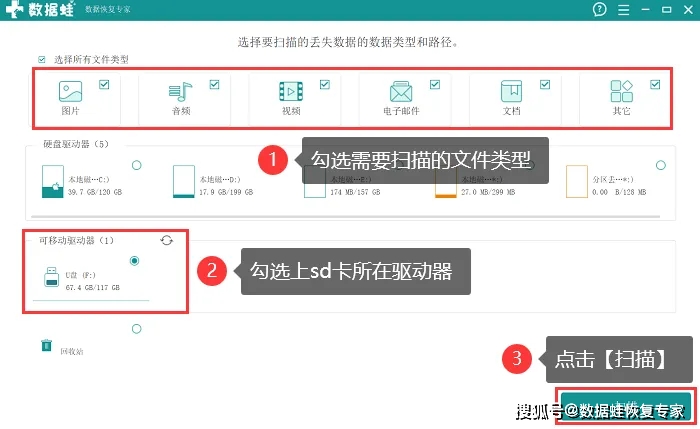
步骤3:首次扫描结束后,软件会呈现少部分扫描到的数据,建议用户点击【深度扫描】,等到所有数据被扫描到后再进行操作。
步骤4:深度扫描完成后,可以根据需要对文件进行勾选(软件有3种查看视图可进行切换),在文件较多的情况下,借助【筛选器】有利于快速定位文件,完成选择后点击【恢复】。
提示:建议先将文件保存在电脑上,确保文件成功恢复且能正常打开后再复制到sd卡。
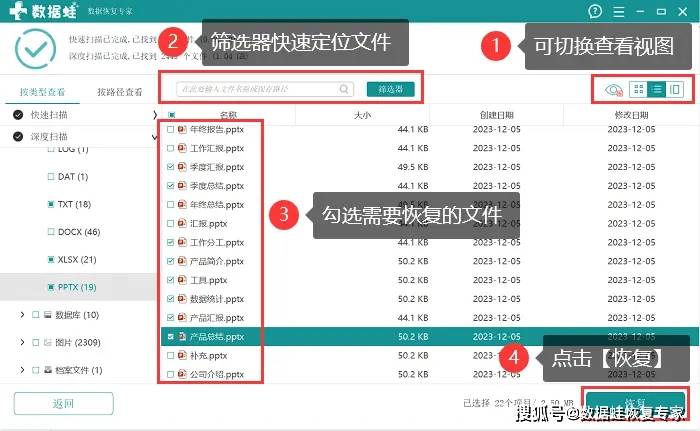
在使用SD卡时,我们要注意保护好卡片和数据的安全,定期备份重要数据并确保使用可靠的设备和软件进行操作。本文已经为大家详细解答了“sd卡无法读取怎么办”的解决方法,如果你也遇到了类似的问题,建议尽早采用上述的方法完成sd卡恢复。